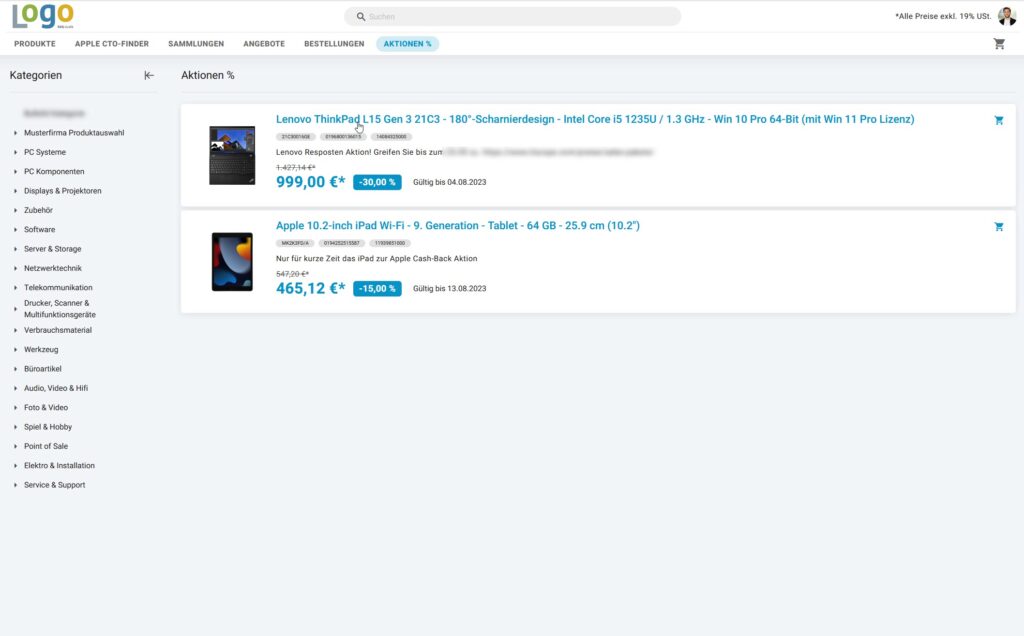Über die Lieferantenauswahl können Sie für die Kundengruppe zuständige Lieferanten/Distributoren hinterlegen. Zusätzlich eine konfigurierte Preisliste auswählen, einen individuellen Anzeigenamen für die jeweilige Bezugsquelle hinterlegen und die Bestellautomation ein- oder ausschalten. In der Auswahl Individuell schalten Sie Ihrer Kundengruppe ausschließlich die hier ausgewählten Lieferanten frei. Belassen Sie die Lieferantenauswahl auf Alle, werden der Kundengruppe alle Lieferanten/Distributoren, mit denen Sie zusammenarbeiten bzw. die Sie im Bereich Lieferanten angelegt haben, angezeigt. Die gleichen Auwahlmöglichkeiten für den Bereich Individuell stehen Ihnen auch im Bereich Alle zur Verfügung.
Achtung! Nur wenn die Lieferanten Anzeige aktiviert ist – Entfernen Sie einen Lieferanten aus der jew. Kundengruppe werden alle diesem Lieferanten zugeordneten Bestellungen angepasst. Beispiel: Sie entscheiden sich dazu Jarltech als Lieferant zu entfernen. Für alle bei Jarltech bereits ausgeführten Bestellungen wird in der Bestellübersicht und den Bestelldokumenten der ausgewählte Vorlieferant als Unbekannt ausgewiesen.
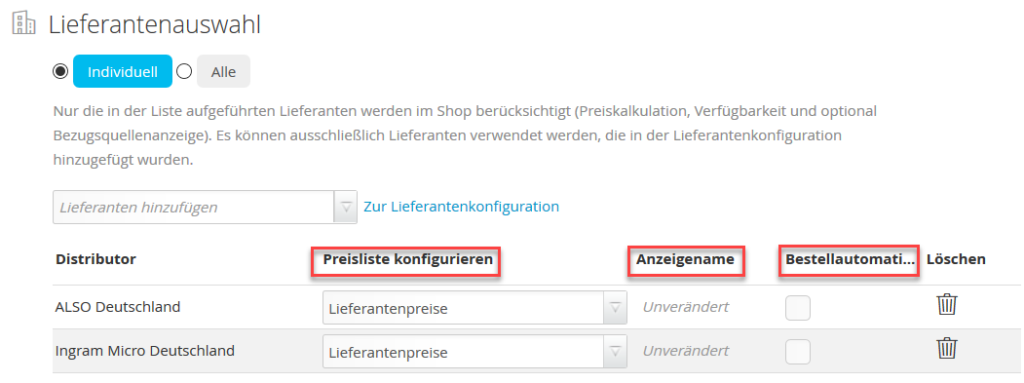
Für die Lieferantenauswahl stehen Ihnen alle Lieferanten zur Verfügung, die bei ITscope gelistet sind (derzeit ca. 310 Lieferanten). Vorsicht! Bei Lieferanten, mit denen Sie keine Partnerschaft pflegen, werden eventuell keine Preise angezeigt. Je nach Arbeitsweise des Lieferanten/Distributors können Sie dort Ware beziehen oder nicht beziehen. Die Option der Bestellautomation steht Ihnen ohne Partnerschaft nicht zur Verfügung. (Bestellautomation nutzbar mit Procure Advanced)
Durch passende Einstellungen bei Preisregeln im Reiter Preiskalkulation, können Sie die Option der Lieferantenauswahl optimal ergänzen. Wenn Sie Preisregeln auf der Lieferanten-Ebene hinterlegt haben, können Sie über die Lieferantenauswahl exakt steuern, welcher Lieferant und somit welche Preisregeln für die Bestellungen Ihres Kunden greifen.
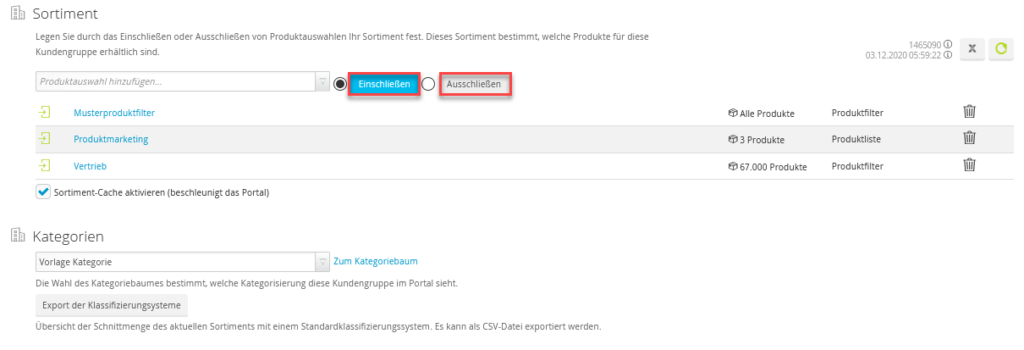
Das Sortiment welches für die Kundengruppe sichtbar wird, legen Sie durch Einschließen oder Ausschließen von definierten Produktauswahlen fest. Diese haben Sie zuvor im Reiter Produkte als dynamische Produktfilter, Produktliste oder eingelesene Produktdatei definiert.
Um im Produktivbetrieb gute Performance zu erzielen ist es wichtig, dass Sie den Sortiment-Cache aktivieren. Diese Checkbox befindet sich direkt unter der Lieferantenliste.
Im Abschnitt Kategorien legen Sie den für diese Kundengruppe relevanten Kategoriebaum fest, der zuvor im Menü Kategorien von Ihnen definiert wurde.
Zusätzlich können Sie über den Export der Klassifizierungssysteme eine CSV-Datei, mit einer entsprechenden Kategorienstruktur, herunterladen (Nutzbar ab Sales Complete). Dies kann im Beispiel des ITscope Klassifizierungssystems wie folgt aussehen:
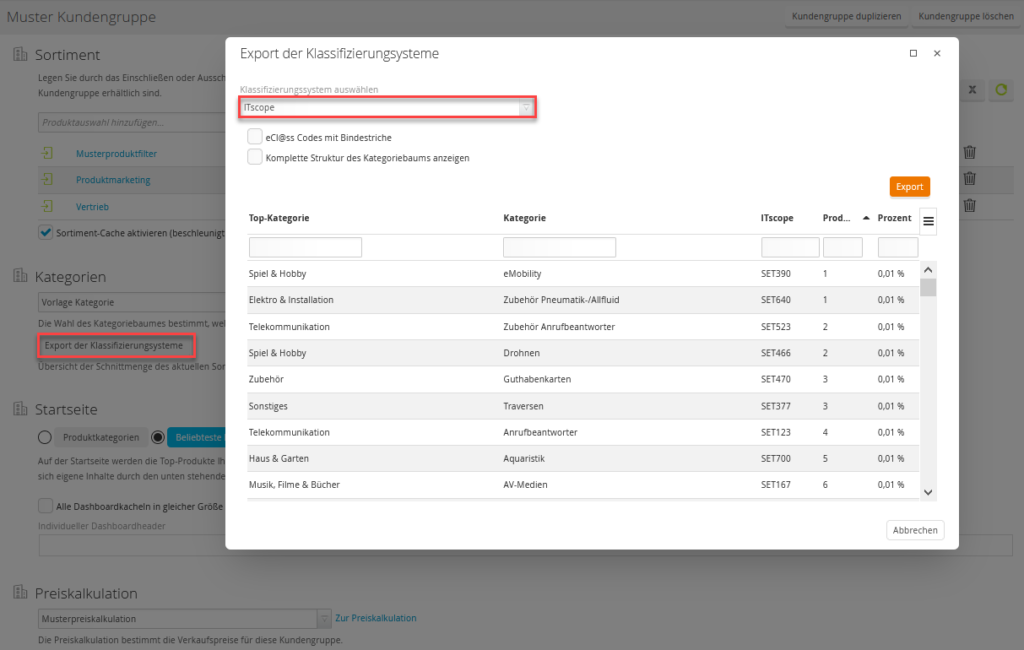
Neben dem ITscope Klassifizierungssystem stehen Ihnen alle bekannten Klassifizierungssysteme aus dem ITscope Plattform Export, wie eCl@ss 10.1, eCl@ss 5.1.4, eCl@ss 7.1, eCl@ss 8.1, ETIM 7.0 Electrical, ITscope und UNSPSC 20.0601, ebenfalls zur Verfügung.
Mit der Funktion Komplette Struktur des Kategoriebaums anzeigen, werden alle Unterkategorien des jeweiligen Klassifizierungssystems zusätzlich angezeigt und entsprechend exportiert.
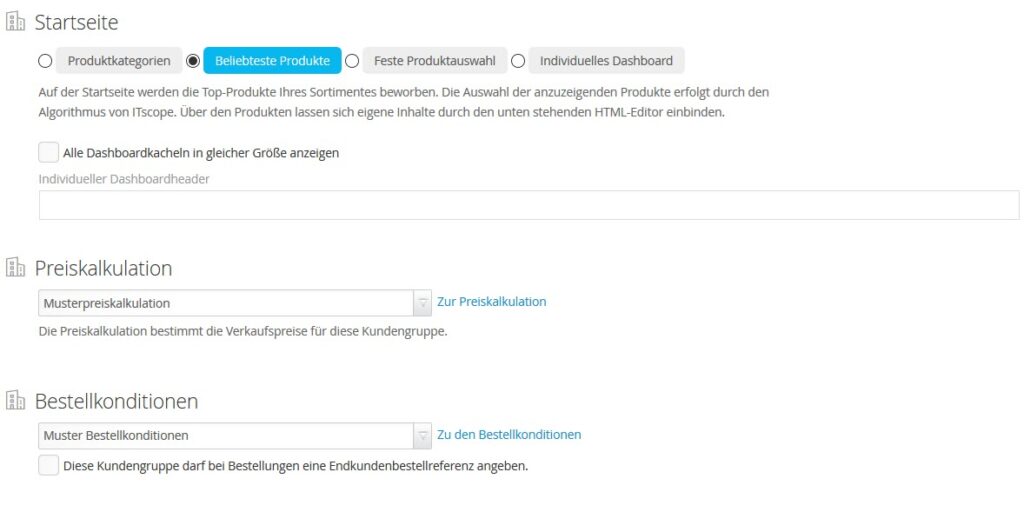
Im Abschnitt Startseite können Sie auswählen, welche Produkte Ihren Kunden auf dem Dashboard, beim öffnen des Portals, angezeigt werden. Zusätzlich können Sie einen individuellen Dashboardheader formulieren, der als Begrüßung oder für sonstige Informationen an Ihre Kunden dienen kann.
Der Abschnitt Preiskalkulation bestimmt die Ermittlung der Verkaufspreise für Ihre Kundengruppe abhängig von der hinterlegten Preiskalkulation. Vorsicht: Ausnahme Festpreise und eingelesene Produktdateien!
Der Abschnitt Bestellkonditionen bestimmt zu welchen Konditionen (Versandkosten, Mindermengen, Mindestbestellwert,…) Ihre Kundengruppe die von Ihnen vertriebene Ware bezieht.
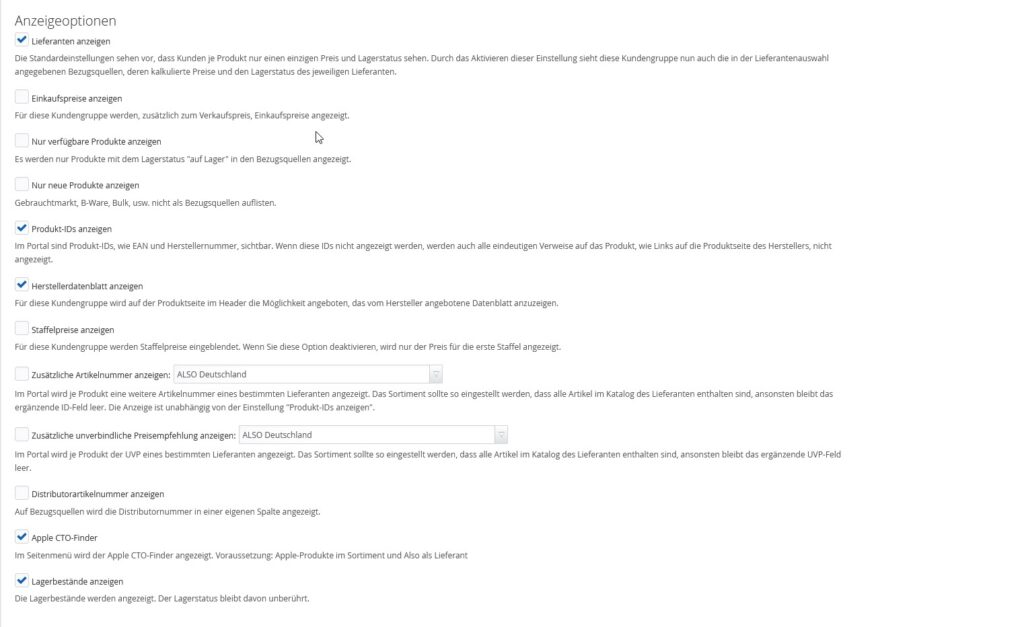
Mit Hilfe der Anzeigeoptionen können Sie genauere Einstellungen für die Kundenansicht Ihres Portals vornehmen.

Im Abschnitt Einkaufsboard können Sie Einstellungsmöglichkeiten für Ihre Kunden in Bezug auf den Warenkorb vornehmen.
Sie haben die Möglichkeit die Bestellnummer festzulegen oder editierbar zu gestalten. Wenn Sie die Bearbeitung der Bestellnummer unterbinden wird diese automatisch mit dem Versand der Bestellung generiert und angezeigt.
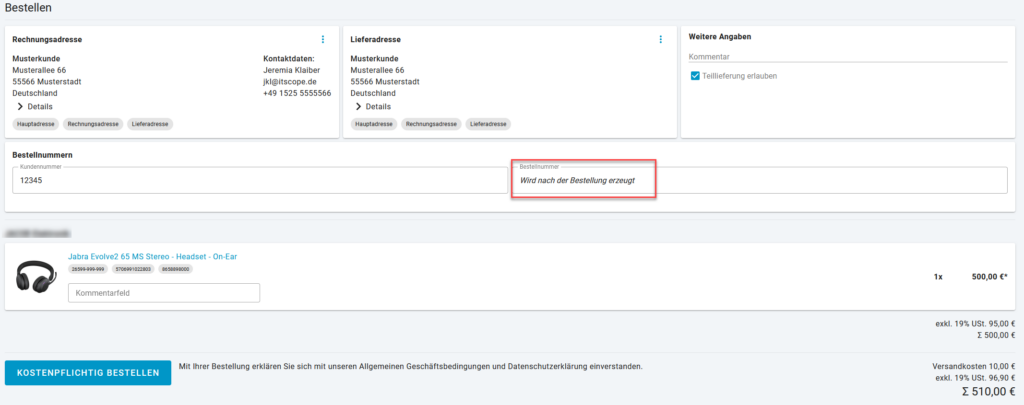
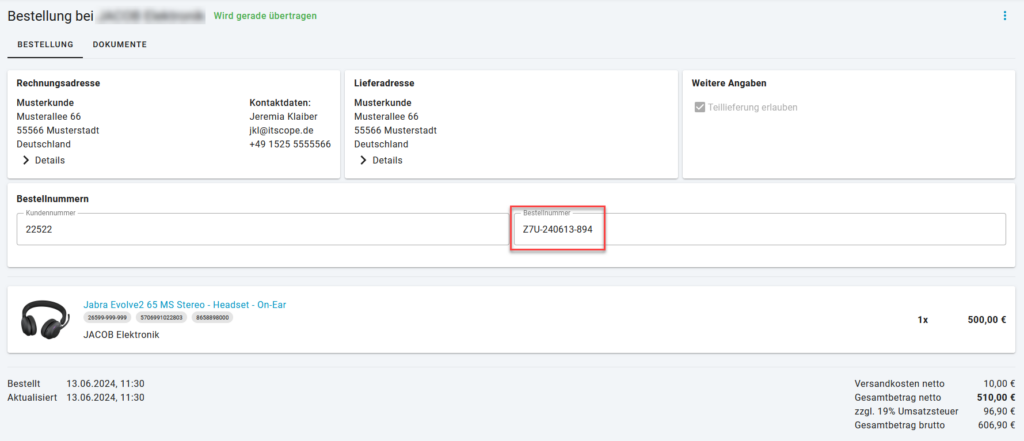
Die Option Bestellung zusammenfassen erlaubt es dem Kunden Positionen unterschiedlicher Lieferanten in einem Warenkorb und einer Bestellung zusammenzufassen.
Die Option Versandkosten nur einmalig pro Warenkorb berechnen stellt sicher, dass die im Bereich Bestellkonditionen konfigurierten Versandkosten verwendet werden und nur einmalig je Warenkorb anfallen. Falls diese Option nicht ausgewählt ist fallen Versandkosten für jeden Lieferanten einzeln an.
Die Option keine einzelne Warenkörbe bestellen verbietet es den Kunden nur die Produkte eines Lieferanten zu bestellen. Sie können lediglich den gesamten Warenkorb bestellen.
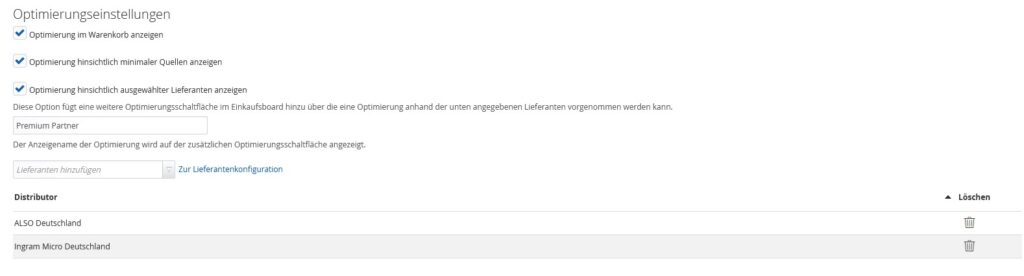
Im Abschnitt Optimierungseinstellungen können Sie Optimierungen von Warenkorb-Preisen im Warenkorb Ihres Portals vornehmen. Grundsätzlich gibt es drei Optimierungsoptionen:
- Manuell (im Warenkorb anzeigen)
- Optimierung hinsichtlich minimaler Quellen (Quellen = Lieferanten)
- Zusätzliche Optimierung (Discount auf ausgewählte Lieferanten)
1. Als Grundeinstellung wird die Manuelle Optimierung im Warenkorb angezeigt. Manuell bedeutet, Sie wählen selbst den günstigsten Lieferanten der Produkte in Ihrem Warenkorb aus.
2. Bei einer Optimierung hinsichtlich minimaler Quellen schränken Sie die Anzahl an Lieferanten auf ein Minimum ein. Dadurch werden Kosten gespart und die Bestellung auf (optimal) EINEN Lieferanten reduziert.
3. Über zusätzliche Optimierung anzeigen können Sie eine weitere Optimierungsoption im Warenkorb hinzufügen. Dabei werden Lieferanten definiert die für die zusätzliche Optimierungsschaltfläche verwendet werden können.

Im Abschnitt Angebotsfunktion haben Sie die Möglichkeit Ihren Kunden eine Anfrage- und Angebotsfunktion für das jeweilige Portal der Kundengruppe zu aktivieren. Wenn aktiviert können Sie in Verbindung mit der Angebotsfunktion der Plattform gezielt Angebote an Shopnutzer stellen. Ebenso haben Ihre Shopnutzer die Möglichkeit Anfragen zu Angeboten an Sie als Portalbetreiber zu stellen.
Im Bereich E-Mail Emfpänger für Benachrichtigungen können Sie gezielt steuern wer bei Ihnen über Anfragen und Statusänderungen in Bezug auf Angebote informiert werden soll.
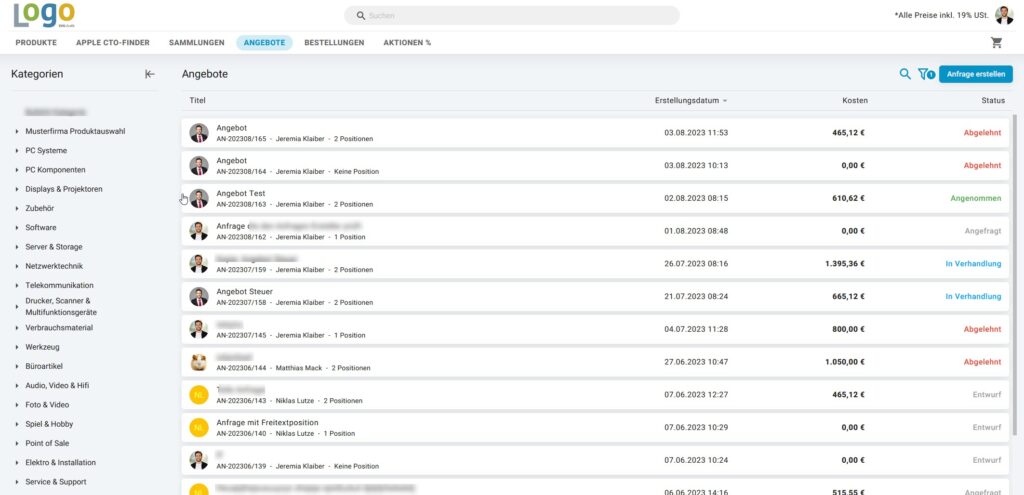
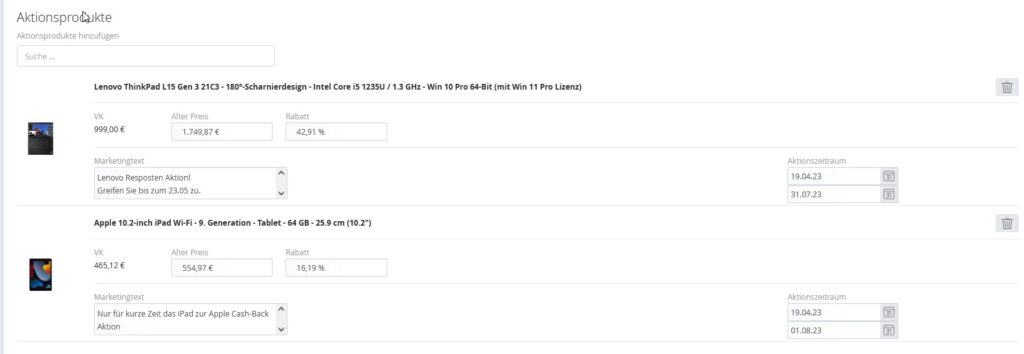
Als Testlabor Feature haben Sie derzeit die Möglichkeit Aktionsprodukte zu definieren. Hier haben Sie die Möglichkeit Produkte aus Ihrem Sortiment gezielt zu bewerben, indem Sie einen „Streichpreis“, einen Marketingtext und ein Gültigkeitsdatum vergeben. Den Portalnutzern werden die hier definierten Produkte in einem separaten Bereich angezeigt.